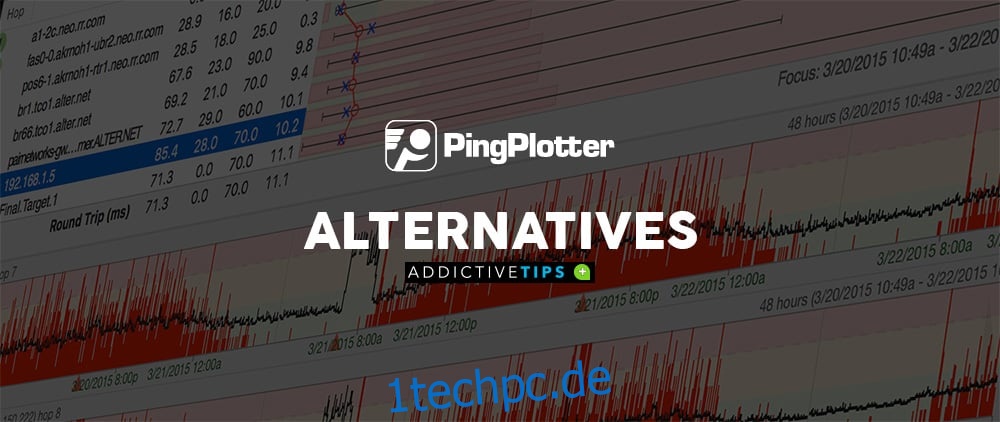PingPlotter ist ein raffiniertes Dienstprogramm zur Fehlerbehebung im Netzwerk, das sich bei Netzwerkadministratoren definitiv großer Beliebtheit erfreut. Um das Tool in einem Satz zusammenzufassen, könnten wir sagen, dass es sich um ein Netzwerkdiagnosetool handelt, das Latenz und Paketverlust zwischen Ihrem Computer und einem Ziel grafisch darstellt. Die Visualisierung der Informationen beschleunigt Ihren Fehlerbehebungsprozess und kann Ihnen helfen, einen Fall zu erstellen, wenn Sie jemals jemanden davon überzeugen müssen, dass auf seiner Seite ein Problem besteht. Es gibt jedoch viele Tools, die, obwohl sie unterschiedlich sind, die gleiche Art von Informationen liefern und/oder es Ihnen ermöglichen, die gleichen Ziele zu erreichen. Darum geht es in diesem Beitrag. Wir haben eine Liste mit einigen der besten PingPlotter-Alternativen zusammengestellt und wir werden jede einzelne kurz überprüfen.
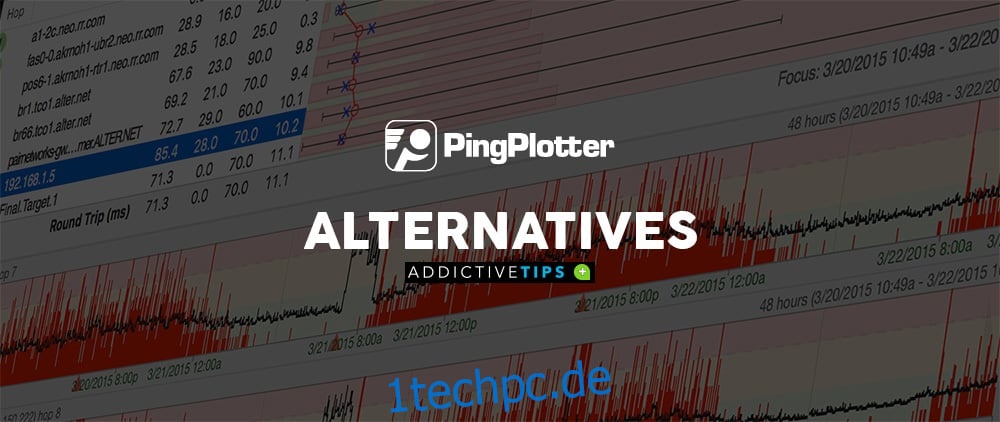
Bevor wir jedoch beginnen und zeigen, was die besten Alternativen sind, werden wir einige Zeit damit verbringen, uns PingPlotter genauer anzusehen. Schließlich hilft es zu wissen, wofür wir versuchen, Alternativen zu finden, nicht wahr? Sobald wir mit den Einführungen fertig sind, besprechen wir das Traceroute-Dienstprogramm. Trotz seines Namens und wie Sie gleich sehen werden, ist PingPlotter eher ein Traceroute- als ein Ping-Tool, ebenso wie seine Alternativen. Wir erklären, was Traceroute ist, woher es kommt und wie es funktioniert. Dieses Hintergrundwissen wird Ihnen helfen, unsere kommenden Bewertungen besser einzuschätzen. Mit all dem hinter uns und sobald wir uns alle auf derselben Seite befinden, sind wir bereit für den interessanten Teil, die eigentlichen PingPlotter-Alternativen. Wir stellen Ihnen unsere Top-Auswahl vor und präsentieren ihre Hauptmerkmale.
Inhaltsverzeichnis
Über PingPlotter
Wie wir gerade gesagt haben, ist PingPlotter trotz seines Namens eigentlich ein Traceroute-Dienstprogramm. Die Verwirrung ist jedoch verständlich, da Traceroute eine Art Erweiterung von Ping ist. Ich vereinfache die Dinge vielleicht zu sehr, aber Sie werden verstehen, wenn wir gleich über Traceroute sprechen. Zurück zu PingPlotter, es ist ein Tool, dessen Hauptzweck darin besteht, herauszufinden, ob Netzwerkprobleme durch lokale Netzwerke, den Dienstanbieter, mit dem Sie arbeiten, oder etwas dazwischen verursacht werden.
Konkret ist PingPlotter eine grafische Traceroute-Software, die bei der Lösung von Netzwerkproblemen helfen kann. Es zeichnet die Netzwerkleistung bei jedem Hop zwischen Ihrem Computer und einer Ziel-Website, einem Server oder einem Zielgerät auf. Wenn es sich im Netzwerk befindet, kann PingPlotter es anpingen. Der wirkliche Nutzen dieses Tools besteht darin, dass es Ihnen zeigt, wo sich der Datenverkehr zu verschlechtern beginnt, wodurch Sie eine Menge Diagnosezeit sparen.
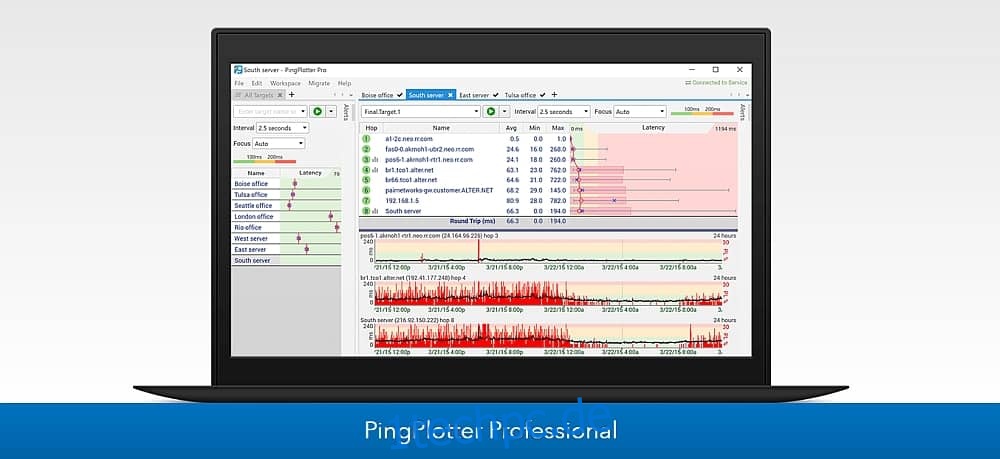
Mit dem Tool können Sie auch den Leistungsverlauf untersuchen. Im Gegensatz zu den meisten Tools zur Überwachung der Netzwerkleistung, die Ihnen nur mitteilen, dass das Netzwerk während des Tests ausgefallen ist – oder nicht ausgefallen ist. Die Zeitleisten von PingPlotter bieten ein tieferes Verständnis. Sie zeigen genau an, wann Probleme auftreten. Auf diese Weise können Sie zwischen konsistentem Ausfall während des gesamten Tests und einem kurzen Zeitraum mit schwerwiegenden Ausfällen unterscheiden, was Standard-Netzwerküberwachungstools nicht leisten können.
Eine weitere häufige Verwendung für das Tool ist das Sammeln und Präsentieren überzeugender Beweise. Manchmal reicht es nicht aus, einen Dienstanbieter über ein Netzwerkproblem auf seiner Seite zu informieren, um seine Hilfe zu erhalten. PingPlotter kann Ihnen dabei helfen, Ihre Argumente zu stärken, indem es nachweist, dass sich ein Problem in der Domäne Ihres Lieferanten befindet. Und die integrierte Freigabefunktion des Tools macht es einfach, Informationen vor jedermann zu erhalten
Traceroute in Kürze
Die Definition von Traceroute aus Wikipedia ist ziemlich einfach: „Traceroute ist ein Computernetzwerk-Diagnosetool zum Anzeigen der Route (Pfad) und Messen von Transitverzögerungen von Paketen über ein Internet Protocol (IP)-Netzwerk“. So gut diese Beschreibung auch ist, sie gibt nicht viele Details darüber, was es konkret ist. Lassen Sie uns erklären. Traceroute teilt Ihnen die IP-Adresse jedes Routers mit, der sich zwischen Ihrem Computer und dem Remote-Computer befindet. Darüber hinaus berichtet Traceroute auch über die Antwortzeit jedes dieser Router.
Traceroute ist ein sehr altes Tool. Die erste Version wurde bereits 1987 veröffentlicht. Das ist vor über 30 Jahren. Das ist eine Ewigkeit in Computerjahren. Trotz seines ehrwürdigen Alters ist es auch – und immer noch – ein sehr verbreitetes Werkzeug. Zuerst auf dem Unix-Betriebssystem eingeführt, ist es jetzt auf jedem Unix-ähnlichen Betriebssystem einschließlich Linux und OS X vorhanden. Es wurde schließlich sogar auf die Windows-Plattform portiert, wo es in tracert umbenannt wurde, als Dateinamen nicht länger als acht Zeichen sein durften .
Traceroute ist ein Tool, das fast jeder Netzwerkadministrator versteht und verwendet. Einige Benutzer verstehen jedoch nicht vollständig, wie es funktioniert, und können daher auf einige Fallstricke des Dienstprogramms stoßen. Beispielsweise könnte ein Netzwerkpfad asymmetrisch sein, wobei der eingehende Datenverkehr eine andere Route nimmt als der ausgehende Datenverkehr, und die Traceroute würde dies nicht sehen.
Wie funktioniert es?
Jedes IP-Netzwerk, einschließlich des Internets, besteht aus miteinander verbundenen Routern. Sie sprechen miteinander und tauschen Informationen darüber aus, welche Netzwerke sie zu erreichen wissen. Sie verwenden diese Informationen, um Routing-Tabellen zu erstellen. Immer wenn ein Datenpaket einen Router erreicht, sucht es sein Ziel in seiner Routing-Tabelle und sendet es an den nächsten Router auf dem Weg. Der Router kennt nur den nächsten Router und hat keine Ahnung vom kompletten Pfad. Es muss nicht.
Um Ausbreitungsverzögerungen aufgrund übermäßiger Routing-Hops zu begrenzen und vor Routing-Schleifen zu schützen, enthält der Header jedes Datenpakets ein Datenfeld namens TTL oder Time To Live. Seltsamerweise ist die TTL überhaupt kein Maß für die Zeit, sondern für die Entfernung. Wenn ein Paket seinen Ursprung verlässt, wird die TTL auf 32 gesetzt. Von da an verringert jeder Router, der es verarbeitet, die TTL um eins, bevor er das Paket weiterleitet. Wenn der TTL-Wert Null erreicht, leitet der Router das Paket nicht weiter und sendet stattdessen eine ICMP-Nachricht „Time Exceeded“ an den Ursprung zurück.
Traceroute nutzt diesen Fehlererkennungs- und -berichtsmechanismus, um seine Magie zu entfalten. Traceroute sendet zuerst ein Paket an das Ziel, wobei die TTL auf 1 gesetzt ist. Der allererste Router auf dem Pfad verringert die TTL und gibt die Nachricht Time Exceeded zurück, wodurch Traceroute die IP-Adresse dieses ersten Routers erfahren kann – oder als Hop es wird oft darauf verwiesen. Traceroute sendet dann ein weiteres Paket mit TTL auf 2 und lernt den zweiten Hop kennen. Und es wird dies weiterhin tun, indem es die TTL jedes Mal erhöht, bis es schließlich eine Antwort vom Ziel erhält, die ihm mitteilt, dass es erreicht wurde.
Traceroute berechnet normalerweise auch die Zeit, die benötigt wird, um jede aufeinanderfolgende Antwort zu erhalten, wodurch eine Tabelle mit der Antwortzeit für jeden Hop erstellt werden kann. Es führt häufig auch eine umgekehrte DNS-Suche der IP-Adresse jedes Hops durch und zeigt in seinen Ergebnissen den FQDN jedes Hosts anstelle der IP-Adresse an.
Die besten PingPlotter-Alternativen
Wir haben den Markt nach den besten PingPlotter-Alternativen durchforstet. Was wir uns ausgedacht haben, ist eine Liste fortgeschrittener Traceroute-Tools. Einige der Produkte auf unserer Liste unterscheiden sich radikal von PingPlotter. Andere bieten kleinere Verbesserungen. Wir haben viele Tools da draußen gefunden. Diejenigen, die es auf unsere Liste geschafft haben, haben entweder die besten Funktionen und/oder den besten Ruf oder werden am häufigsten verwendet.
1. SolarWinds Engineer’s Toolset (kostenlose Testversion)
SolarWinds ist ein bekannter Name im Bereich der Netzwerkmanagement-Tools. Das Unternehmen stellt einige der besten Überwachungstools her, beginnend mit seinem Flaggschiffprodukt, dem Network Performance Monitor. Es ist eine komplette Netzwerküberwachungslösung mit zahlreichen Schnickschnack, die durchweg begeisterte Kritiken erhält. SolarWinds hat auch einen soliden Ruf für die Entwicklung großartiger kostenloser Tools, die auf die spezifischen Bedürfnisse von Netzwerkadministratoren eingehen. Der SolarWinds TFTP-Server oder der Kiwi Syslog-Server sind zwei Beispiele für diese kostenlosen Tools.
Das SolarWinds Engineer’s Toolset ist eigentlich ein Bündel von über 60 verschiedenen Netzwerk- und Systemverwaltungstools. Es enthält ein ausgezeichnetes Traceroute-Tool, das die Route eines Netzwerkpfads verfolgt, um Antwortzeitprobleme zu diagnostizieren und Segmentfehler zu isolieren, die Domänennamen und Antwortzeiten für jeden Hop anzuzeigen und ICMP verwendet, um Leistungsprobleme entlang des Netzwerkpfads in echt zu diagnostizieren -Zeit. Es kann SNMP verwenden, um zusätzliche Daten abzurufen, einschließlich Informationen wie Maschinentyp, ISO-Ebene und Startzeit auf jedem Gerät in einem Netzwerkpfad. Schließlich hilft es Ihnen, ein Problem zwischen Quelle und Ziel zu diagnostizieren und die detaillierte Echtzeitantwort an jedem Punkt auf dem Pfad anzuzeigen.
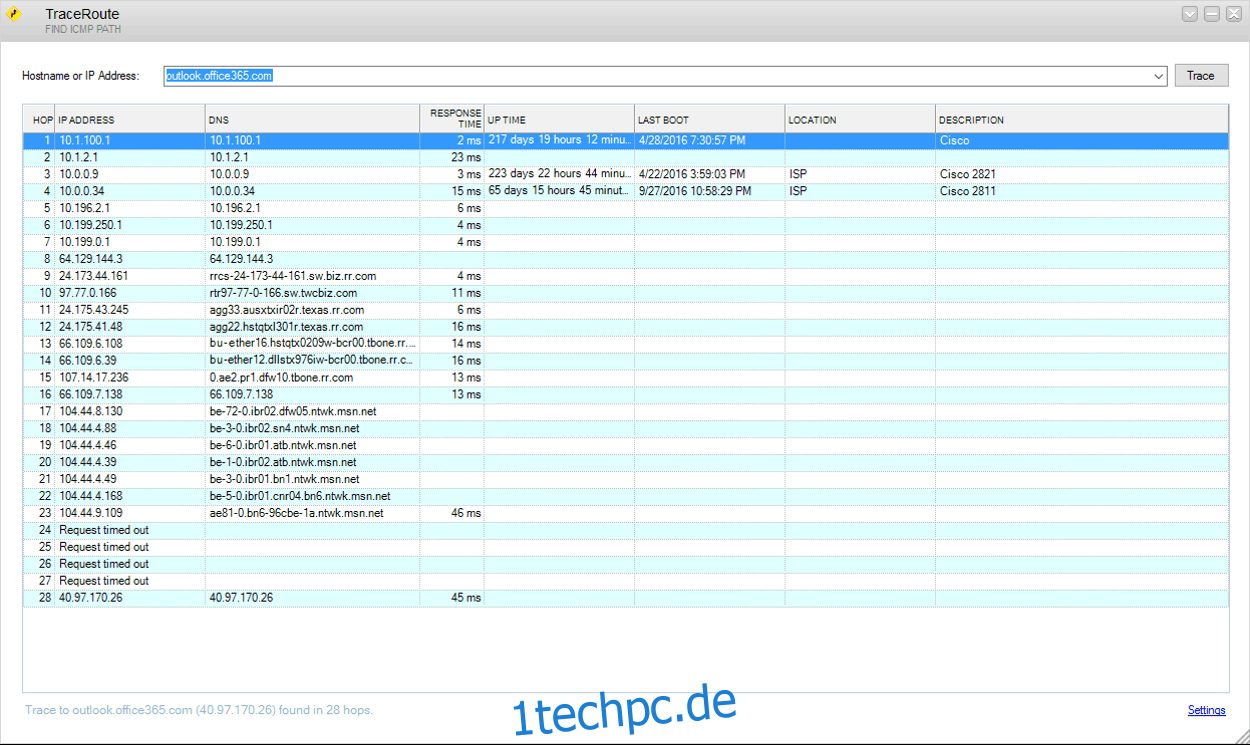
Das Engineer’s Toolset verfügt über ein zentralisiertes Dashboard, mit dem Sie einfach auf alle enthaltenen Tools zugreifen können. Unter den verschiedenen Tools, die Sie finden werden, können einige – wie das erweiterte Traceroute – verwendet werden, um Netzwerkdiagnosen durchzuführen und komplexe Netzwerkprobleme schnell zu lösen. Andere Tools, die verwendet werden können, um Angriffe auf Ihr Netzwerk zu simulieren und Schwachstellen zu identifizieren.
Das SolarWinds Engineer’s Toolset enthält auch mehrere Überwachungs- und Warntools, darunter beispielsweise eines, das Ihre Geräte überwacht und Warnungen auslöst, wenn es Verfügbarkeits- oder Gesundheitsprobleme erkennt. Dadurch haben Sie oft genügend Zeit zu reagieren, bevor Benutzer das Problem überhaupt bemerken. Um eine bereits funktionsreiche Suite von Tools zu vervollständigen, sind auch Tools für das Konfigurationsmanagement und die Protokollkonsolidierung enthalten.
Auch wenn dies vielleicht nicht der richtige Ort ist, um auf jedes Tool detailliert einzugehen, finden Sie hier eine Liste mit einigen der besten Tools, die Sie neben Traceroute im SolarWinds Engineer’s Toolset finden.
Port-Scanner
Switch-Port-Mapper
SNMP-Sweep
IP-Netzwerkbrowser
Erkennung von MAC-Adressen
Ping-Sweep
Reaktionszeitmonitor
CPU-Monitor
Schnittstellenmonitor
Klingeln
Entschlüsselung des Router-Passworts
SNMP-Brute-Force-Angriff
Angriff auf das SNMP-Wörterbuch
Config Compare, Downloader, Uploader und Editor
SNMP-Trap-Editor und SNMP-Trap-Empfänger
Subnetzrechner
DHCP-Bereichsmonitor
IP-Adressverwaltung
WAN-Killer
Das SolarWinds Engineer’s Toolset – einschließlich Traceroute – wird für 1495 US-Dollar pro Administratorplatz verkauft. Wenn man bedenkt, dass es über 60 verschiedene Tools enthält, ist es ein durchaus angemessener Preis. Wenn Sie selbst sehen möchten, was dieses Toolset für Sie und Ihr Unternehmen leisten kann, ist eine kostenlose 14-tägige Testversion von SolarWinds erhältlich.
2. SolarWinds Traceroute NG (kostenloser Download)
Wenn Sie nicht bereit sind, mehr als tausend Dollar auszugeben, hat SolarWinds ein weiteres Tool namens TracerouteNG, das Sie vielleicht ausprobieren möchten. Es ist eines der kostenlosen Tools, die wir zuvor erwähnt haben. Es nutzt die Netpath-Technologie von SolarWinds, um eine kontinuierliche TCP- und ICMP-Ablaufverfolgung anzubieten. Es behauptet, schneller als andere Traceroute-Dienstprogramme zu sein und Ergebnisse in nur wenigen Sekunden zurückzugeben. Dies hängt natürlich hauptsächlich vom Netzwerk ab.
Aber Traceroute NG verbessert nicht nur die Geschwindigkeit von Traceroute. Es gibt auch einiges mehr Informationen zurück, was Ihnen einen tieferen Einblick in die Situation gibt. Als solches ist es im Vergleich zu PingPlotter günstig und bietet ähnliche Funktionen. Für jeden Hop verwendet dieses Tool Ping, um den Paketverlustprozentsatz, die aktuelle und durchschnittliche Antwortzeit sowie ein Latenz-Balkendiagramm zurückzugeben. Es führt auch eine umgekehrte DNS-Suche durch, um den vollständig qualifizierten Domänennamen oder FQDN jedes Hops zu finden und anzuzeigen.
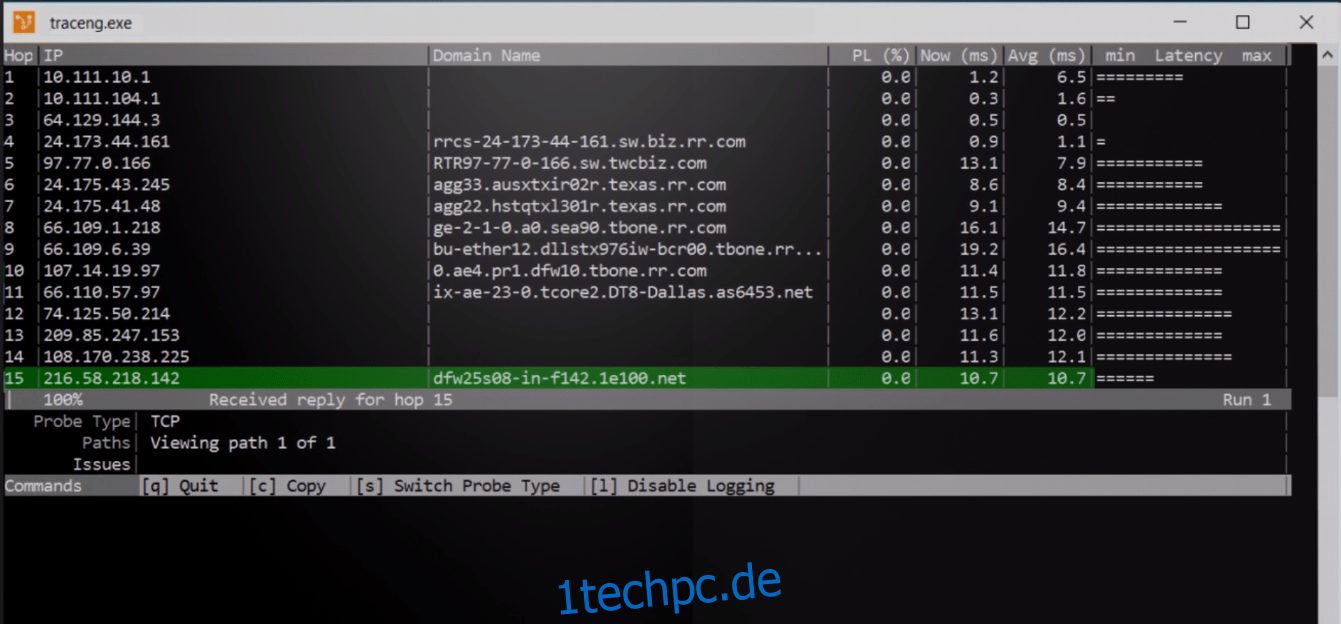
Ein weiteres großartiges Feature von Traceroute NG ist die automatische Erkennung von Pfadänderungen. Und wenn es mehrere Pfade zu einem bestimmten Host gibt, findet das Tool es heraus und zeigt jeden Pfad einzeln an. Dies ist sehr nützlich – wenn nicht unbedingt erforderlich – bei der Fehlerbehebung in Umgebungen mit Lastenausgleich. Das Tool lässt Sie auch wählen, ob Sie den Test entweder mit TCP- oder ICMP-Paketen durchführen möchten. Dies kann nützlich sein, wenn ein Gerät entlang des Pfads ICMP blockiert. Und nicht zuletzt schreibt Traceroute NG die Ergebnisse seines Tests in eine .txt-Protokolldatei. Obwohl Traceroute NG nur unter Windows läuft, ist es hauptsächlich ein textbasiertes Tool. Aber andererseits, würde eine GUI den Nutzen des Tools erhöhen? Wahrscheinlich nicht.
Das Tool, das als .zip-Datei heruntergeladen wird, erfordert keine Installation, sondern basiert auf Winpcap, das installiert werden muss, wenn es nicht bereits auf Ihrem Computer vorhanden ist. Traceroute NG erkennt jedoch seine Abwesenheit beim Start und startet automatisch das Winpcap-Installationsprogramm, das in der heruntergeladenen .zip-Datei enthalten ist.
3. Öffnen Sie Visual Traceroute
Wenn Sie nach einem echten GUI-basierten Traceroute-Tool suchen, ist Open Visual Traceroute genau das, was Sie brauchen. Das Tool, das es für Windows, die meisten Linux-Distributionen oder Mac OS X gibt, ist einfach genial. Das Tool ist kostenlos und Open Source und unter der LGPL V3-Lizenz veröffentlicht.

Die Hauptkomponente dieser Software ist das Visual Traceroute-Tool selbst. Es ist ein visuelles, GUI-basiertes Dienstprogramm, mit dem Sie auf einer Weltkarte in 3D – oder 2D, wenn Sie es vorziehen – sehen können, welchen Weg die Daten nehmen, um von Ihrem Computer zum Zielhost zu gelangen. Die Karte kann nach Belieben gezoomt und gescrollt werden, um jede gewünschte Detailebene bereitzustellen.
Open Visual Traceroute wird auch mit einigen weiteren Tools geliefert, was es zu einem noch nützlicheren Produkt macht. So gibt es beispielsweise einen „Packet Sniffer“. Dies ist jedoch kein Paketschnüffler wie Wireshark. Sein Zweck besteht hauptsächlich darin, Ihnen zu ermöglichen, zu sehen, welche Daten vom lokalen System zum Internet hin und her gesendet werden. Es gibt auch eine Whois-Funktion, die Informationen über Domänennamen von den Whois-Servern des Internets bezieht.
4. MTR (Mein Traceroute)
MTR (auch bekannt als My Traceroute) wurde zuerst von einem Entwickler namens Mike entwickelt (derselbe Name war Matt), und das Akronym stand damals für Mikes (oder Matts) Traceroute. Jemand anderes hat die Wartung und Entwicklung des Tools übernommen und es in My Traceroute umbenannt, aber es ist immer noch dasselbe Produkt. Es gibt es seit 1997. Wenn Langlebigkeit ein Beweis für Qualität ist, sollte dies ein ziemlich gutes Werkzeug sein.
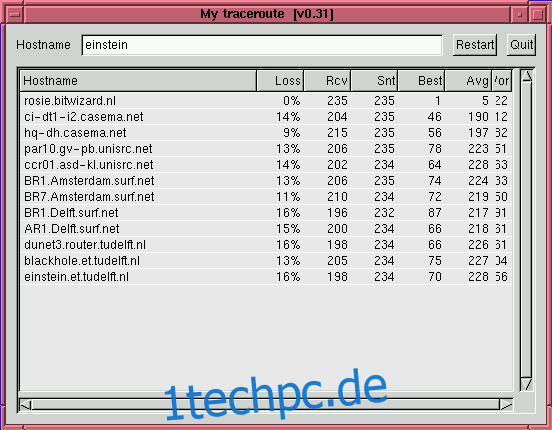
Und es ist. Funktional ist es fast identisch – oder zumindest sehr ähnlich – zu Traceroute NG, das wir gerade überprüft haben. Die Hauptunterschiede zwischen den beiden bestehen darin, dass Traceroute NG nur unter Windows läuft, MTR jedoch nur unter Linux. Ein weiterer Unterschied besteht darin, dass dieses Tool mit einer GUI verwendet oder über die Befehlszeile ausgeführt werden kann.
MTR kombiniert die Funktionalität von Traceroute und Ping in einem Netzwerkdiagnosetool. Wenn Sie das Tool zum ersten Mal ausführen, funktioniert es genau wie Traceroute, um den Netzwerkpfad zu einem bestimmten Host zu lernen. Sobald es jedoch den Pfad kennt, geht MTR ein bisschen weiter. Es sendet eine Folge von ICMP-ECHO-Anforderungen an jeden Hop, um die Qualität der Verbindung zu jedem Router zu messen. Und während es das tut, zeigt es die gemessenen Statistiken auf dem Bildschirm an. Tatsächlich druckt es es auf die Standardausgabe, was bedeutet, dass es in eine Datei umgeleitet werden kann.
5. WinMTR
WinMTR ist eine Portierung des MTR-Tools, das wir gerade vorgestellt haben. Als solches ist seine Funktionalität ziemlich ähnlich. Wie andere Traceroute-Tools basiert es auf ICMP Time Exceeded-Paketen und ICMP Echo Reply-Paketen. Es verfügt auch über einen UDP-Modus, der UDP-Pakete – anstelle von ICMP – mit dem TTL-Feld im Paket-Header sendet.
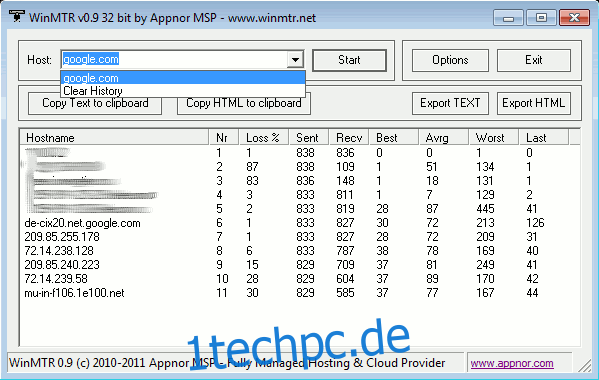
Das Tool, das neben IPv4 auch IPv6 unterstützt, zeigt eine Liste der vom Paket durchlaufenen Router, die durchschnittliche Rundreisezeit und den Paketverlust jedes Routers an. Es hilft, die Verbindungen zwischen Routern zu identifizieren, und es kann eine grobe Einschätzung von Netzwerküberlastungsproblemen liefern. Es funktioniert, indem es die Antwortzeiten jedes einzelnen Hops entlang des Pfads verfolgt.
Dieses kostenlose Open-Source-Tool kann sowohl auf 32-Bit- als auch auf 64-Bit-Versionen von Windows ausgeführt werden und ist sehr einfach zu installieren. Dank der intuitiven Benutzeroberfläche ist die Verwendung des Tools jedoch nicht schwieriger. Wenn Sie es vorziehen, kann das Tool auch von der Befehlszeile aus verwendet werden.
6. SmokePing
Das letzte auf unserer Liste – aber sicherlich nicht zuletzt – ist ein großartiges Tool namens SmokePing. Dies ist ein kostenloses und OpenSource-Tool, das von Tobi Oetiker, dem Schöpfer von MRTG und RRDtool, den Großeltern aller SNMP-Netzwerküberwachungstools, in Perl geschrieben wurde. Das Tool bietet erstklassige Latenzvisualisierung, einen interaktiven Graph-Explorer und eine große Auswahl an Plugins zur Latenzmessung.
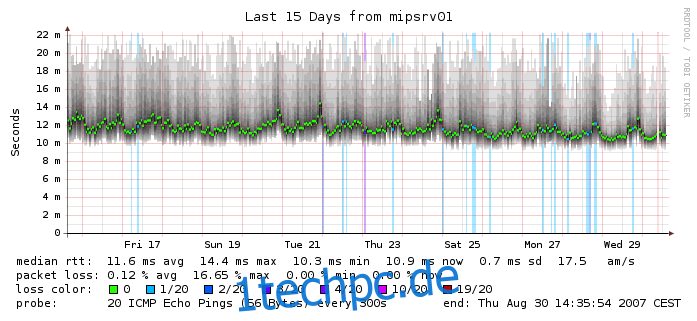
SmokePing unterstützt Multi-Site-Bereitstellungen und verteilte Messungen in einer Master/Slave-Konfiguration. Darüber hinaus verfügt das Tool auch über ein hochgradig konfigurierbares Warnsystem – mit Unterstützung für Ihren eigenen Mailserver, ein ungewöhnlicher Anblick bei ähnlichen Tools. Die Live-Latenzdiagramme geben Ihnen einen Echtzeit-Überblick über die Leistung Ihres Netzwerks. Das Tool kann jederzeit im Debug-Modus ausgeführt werden, um damit verbundene Probleme zu identifizieren. Es erkennt auch Probleme automatisch, sobald sie auftreten. Und schließlich speichert dieses Tool Probleme und bewahrt ihren Verlauf auf, sodass Sie sie zu einem späteren Zeitpunkt überprüfen und Probleme analysieren können.